Gesamte Downloads
Hauptinhalt
Über den Autor
Aktuelle Themen
Ein Festplatten-Bootfehler verhindert, den Computer richtig zu laden und erfolgreich auf die Daten zuzugreifen. Wenn Windows nicht startet, kann ein schwarzer oder blauer Bildschirm mit einer Fehlermeldung oder einem Code angezeigt werden. In diesem Fall kann ein Windows 10 Boot Reparatur Tool Ihnen helfen, um die Boot-Probleme mit nur einigen Klicks zu lösen.
Laut der EaseUS Festplattendatenbericht verwenden 28% der Benutzer eine Festplatte, die den Gesundheitszustand des Laufwerks prüfen. 72% der Nutzer verwenden mehr als zwei Festplatten, was es ihnen ermöglicht, im Falle von Systemfehlern bootfähige Festplatten zur Reparatur zu erstellen. EaseUS Software haben acht der besten Windows 10 Boot-Reparatur-Tools gesammelt und die wichtigen Informationen jedes Tools aufgelistet. Wir hoffen, Ihnen bei der Auswahl eines Reparatur Tools zu helfen.
Wie wählt man ein geeignetes Windows 10 Boot Reparatur Tool aus?
In diesem Teil können Sie ein Boot-Reparatur-Tool auswählen, das den Bedürfnissen der Benutzer entspricht und zusätzliche Funktionen, unterstützte Geräte und Systeme, Komplexität usw. bietet. Folgen Sie den Bewertungen mehrerer Boot-Reparatur-Tools unten, um das am besten geeignete Windows 10-Reparatur-Tool für Ihren nicht bootfähigen PC zu finden.
| Boot-Reparatur-Tool | Preis | Unterstützte Systeme | Gründe für die Auswahl |
|---|---|---|---|
| EaseUS Partition Master | Kostenlos mit Option zum Upgrade | Windows 11/10/8/7/XP/Vista |
|
| Eingebaute Starthilfe | Kostenlos | Alle Windows-Systeme |
|
| Windows-Installationsmedium | Kostenlos | Alle Windows-Systeme |
|
| Paragon Hard Disk Manager |
Die Heimversion kostet $80 Die Business-Version kostet $99 |
Windows 11/10/8/7 |
|
| BOOTREC Befehlszeile | Kostenlos | Windows 10/7/8/Vista |
|
| Ultimative Boot-CD | Kostenlos, aber Sie müssen für die CD 4,49 $bezahlen. | DOS/Windows/Linux/BeOS |
|
| Hiren Boot CD | Kostenlos | Es basiert auf Windows 10 PE x64. |
|
| EasyBCD | Gewerblich $39.99 | Windows 10/7/8/Vista |
|
Unter all den Reparaturtools empfehle ich Ihnen EaseUS Partition Master als eines der Tools, die Sie unbedingt benötigen. Es bietet ein umfassenderes Reparaturprogramm und ist für alle Windows-Benutzer geeignet, um es anzuwenden und auszuprobieren. Wenn Sie den Überblick über diese Windows-Boot-Reparatur-Tools hilfreich fanden, teilen Sie ihn bitte mit Ihren Freunden online, um mehr Menschen zu helfen, das einfachste und beste Boot-Reparatur-Tool zu finden.
Windows 10 Boot Repair Tool [empfehlen & herunterladen]
Dieser Abschnitt wird auf einige der besten, sorgfältig kuratiert Windows 10 Boot-Reparatur-Tools unter Berücksichtigung ihrer Funktionen, Vor- und Nachteile, Reparatur-Erfolgsquote, Produktsicherheit und viele andere Faktoren zu erarbeiten. Im Folgenden finden Sie die besten Windows 10 Boot Repair Tools:
1. EaseUS Partition Master
EaseUS Partition Master ist ein leistungsstarkes Festplattenverwaltungsprogramm. Es widmet sich der Lösung aller Probleme mit Festplatten, einschließlich Festplattenbeschädigung, Festplattenkonvertierung und anderen Problemen. Es hilft Ihnen bei allen Problemen im Zusammenhang mit dem Master-Boot-Code. Es bietet die Optionen "MBR einbauen" und "Boot Repair", um eine bootfähige WinPE-Festplatte zu erstellen und die Fehler zu beheben.
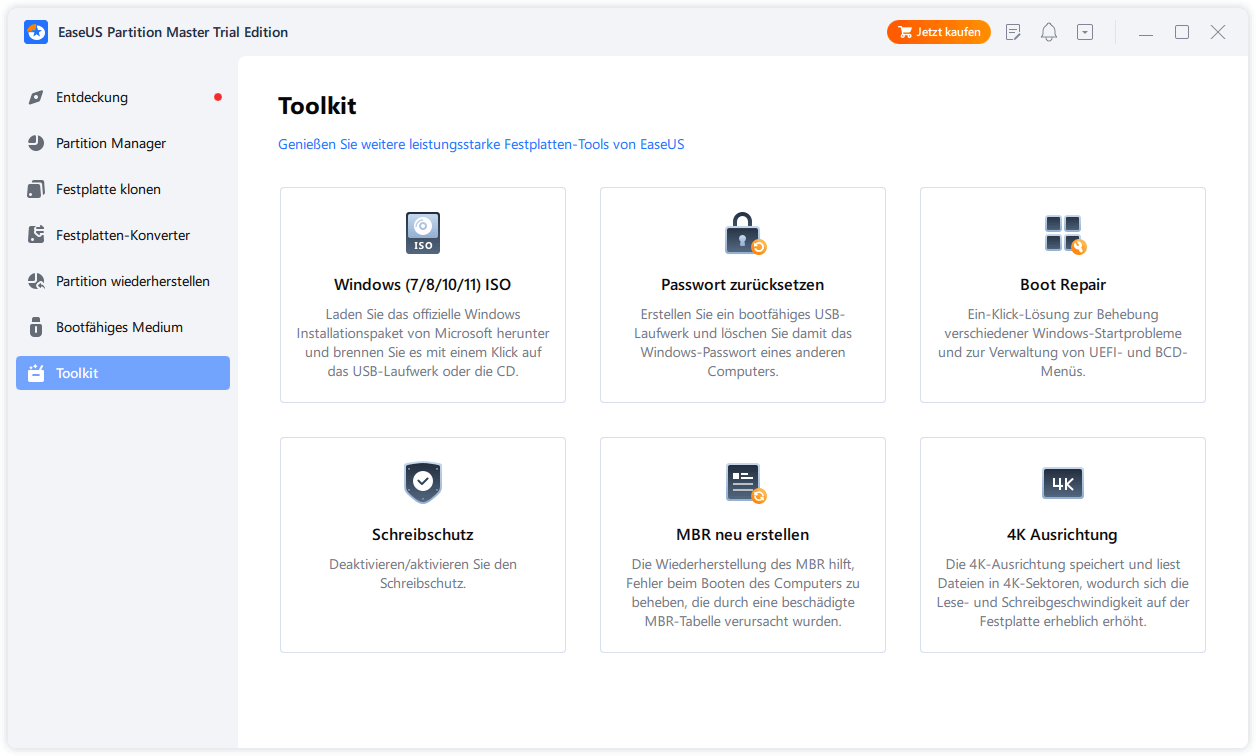
Eigenschaften von EaseUS Partition Master:
- Die Algorithmen der Software wurden ausgiebig getestet und erforscht, um alle Arten von Startup-Problemen zu lösen.
- Es behebt alle Arten von weißem Bildschirm, blauem Bildschirm, schwarzem Bildschirm, gelbem Bildschirm und anderen Windows-Code-Fehlern.
- Es bietet zusätzliche Funktionen, um Windows-bezogene Probleme zu lösen, wie z. B. Windows 10-Passwort zurücksetzen, Festplatten-Schreibschutz entfernen, SSD optimieren.
- Es bietet 24x7 Stunden menschlichen Service mit Experten, um jedes Problem im Zusammenhang mit der Gründung zu lösen.
EaseUS Partition Master herunterladen:
Die Empfehlung von EaseUS:
![]() Vorteile
Vorteile
- Benutzerfreundliche Oberfläche. Geeignet für beide Anfänger und Profis.
- Sie ermöglicht es Ihnen eine Vorschau der Änderungen, bevor sie ausgeführt werden.
- Umfassende Optionen für die Festplattenverwaltung.
- Viele erweiterte Funktionen.
![]() Nachteile
Nachteile
- Unterstützt Linux nicht
- Einige Funktionen sind nur in der Pro-Version verfügbar
🧑💻Bewertung von LifeWire: EaseUS Partition Master Free Edition ist unglaublich einfach zu bedienen, einer der vielen Gründe, warum Sie es in Betracht ziehen sollten, wenn Sie nach einem ausgezeichneten kostenlosen Festplattenpartitionierungstool suchen.
✍️Persönliche Bewertung:DieBenutzeroberfläche (UI) des Tools ist selbsterklärend und bietet eine beeindruckende, intuitive Schnittstelle für gewöhnliche Benutzer, die mit der Partitionierung im Boot/Dos-Modus nicht vertraut sind. Spezialisierte Algorithmen erhöhen die Erfolgsquote der Reparatur.
EaseUS Partition Master ist ein komplettes Festplattenverwaltungsprogramm, das eine leistungsstarke Lösung zur Boot-Korrektur bietet, um die Gesundheit Ihres Computers besser zu schützen!
2. Eingebaute Starthilfe
Wenn Windows 11/10 nicht hochfährt oder startet, wird die automatische Reparatur - früher bekannt als Starthilfe - gestartet und versucht, das Problem zu identifizieren und zu beheben. Sie versucht, das Problem automatisch zu beheben, indem sie Systemdateien, Registrierungseinstellungen und Konfigurationseinstellungen überprüft.
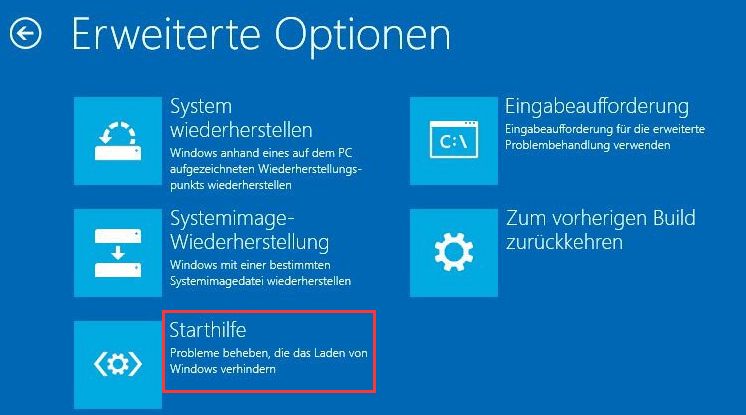
Eigenschaften von Windows Starthilfe:
- Die fehlenden oder beschädigten Systemdateien eines PCs überprüfen und ersetzen
- Probleme auf einem PC automatisch beheben
Die Empfehlung von EaseUS:
![]() Vorteile
Vorteile
- Probleme sofort beheben, wenn Windows nicht richtig gestartet wird
- Sicher zu verwenden
- Keine Dateien während der Reparatur löschen
- Es dauert nur 15-45 Minuten, bis die Reparatur abgeschlossen ist.
![]() Nachteile
Nachteile
- Kann keine Hardware-Fehler erkennen
- Es kann Ihren PC nicht vor Virenangriffen und den von ihnen verursachten Schäden schützen
🧑💻Bewertung von Laptop Mag: Das Windows Startup Repair Tool ist eine praktische Funktion in Windows 10. Wenn Windows nicht richtig hochfährt oder andere Probleme auftreten, die auf eine Beschädigung des Systems hinweisen, kann das Windows Startup Repair Tool die Probleme beheben.
✍️Persönliche Bewertung:Als integriertes Startprogramm von Microsoft ist dieses Programm sicher und wertvoll, wenn Windows nicht richtig startet.
Windows Boot Repair Tool herunterladen:
3. Windows-Installationsmedium
Mit dem Windows-Installationsmedium können Sie die Windows-Startprobleme beheben. Es fungiert als bootfähiges USB-Installationsgerät oder DVD, mit dem Sie eine saubere Installation von Windows OS durchführen können, z.B. die Installation von Windows 10 auf einer M.2-SSD.

Eigenschaften von Windows-Installationsmedium:
- Windows-PC auf die neueste Version aktualisieren
- Die saubere Installation von Windows durchführen
- Verschiedene Windows-Versionen zur Erstellung Ihres Installationsmediums auswählen
- Sie können ein USB-, DVD- oder ein beliebiges externes Laufwerk verwenden
Laden Sie das Windows-Installationstool herunter: www.microsoft.com/software-download/
Die Empfehlung von EaseUS:
![]() Vorteile
Vorteile
- Sie können den Computer ohne Festplatte starten.
- Wenn Ihre Festplatte beschädigt, beschädigt oder infiziert ist, hilft diese Methode bei der Installation, Reparatur oder Wiederherstellung Ihres Systems.
![]() Nachteile
Nachteile
- Der Installationsvorgang kann sich bei Verwendung eines USB-Geräts verlangsamen
- Wenn die Daten auf Ihrem PC vor der Installation nicht gesichert werden, kommt es zu Datenverlusten.
🧑💻Bewertung von Techradar: Sein einziger Zweck ist es, Installationen der neuesten Version vorzubereiten, um Ihren aktuellen PC zu aktualisieren oder ein USB-Laufwerk zu erstellen, um eine Neuinstallation von Windows 10 durchzuführen.
✍️Persönliche Bewertung:Diese Methode ist geeignet, wenn Sie eine sichere und unkomplizierte Methode zur Installation von Windows 10 und 11 wünschen. Stellen Sie sicher, dass Sie bei der Erstellung des Installationsmediums die schrittweisen Anweisungen befolgen, um Probleme zu vermeiden.
Lesen Sie weiter: So wenden Sie die Windows 10 Starthilfe an
Windows Boot Repair Tool herunterladen:
4. Paragon Festplatten Manager
Mit dieser Software können Sie Laufwerksbuchstaben in der Systemregistrierung einer ausgewählten Windows-Installation reparieren, boot.ini-Probleme beheben, BCD-Dateien von Partitionen wiederherstellen, Boot-Records reparieren und Seriennummern oder Datenträger-IDs ändern. Es kann vor allem den MBR reparieren, Partitionen reorganisieren und einen Boot-Reparaturbericht zur einfachen Fehlerbehebung speichern.
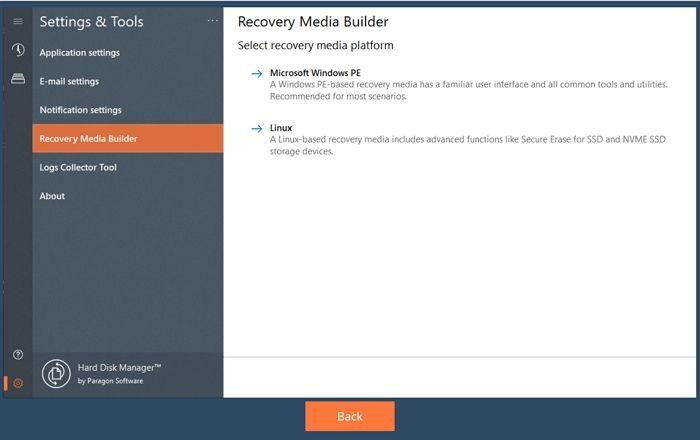
Eigenschaften von Paragon Hard Disk Manager:
- Erstellen Sie Wiederherstellungsmedien für Microsoft Windows PE und Linux.
- Klonen Sie eine bereits erstellte Windows Preinstallation Environment (WinPE) zusammen mit den Treibern auf ein anderes Medium.
Paragon Festplatten Manager herunterladen: www.paragon-software.com/home/hdm-windows/
Die Empfehlung von EaseUS:
![]() Vorteile
Vorteile
- Effiziente Schnittstelle mit intuitivem Design, die den Zugriff auf jede dieser Optionen im Tool erleichtert.
- Die Software erstellt automatisch ein Protokoll für jede vorgenommene Änderung, um Informationsverluste nach der Durchführung einer Aktivität zu vermeiden.
![]() Nachteile
Nachteile
- Es kann nur unter Windows verwendet werden.
- Die Zeit, die für die Sicherung benötigt wird, ist langsam
- Keine kostenlose Stufe
🧑💻Bewertung von PCMag: Paragon Hard Disk Manager 15 ist die Anwendung, die ich ständig benutze, um meine Festplatten zu verwalten, und abgesehen von ein oder zwei kleinen Unannehmlichkeiten erledigt sie die Arbeit immer mit einem Minimum an Unruhe und Aufregung.
✍️Persönliche Bewertung:Mitder Software kannfastjeder logistische Vorgang konfiguriert und kalibriert werden, sie arbeitet konsistent und ist ein zuverlässiges Boot-Reparatur-Tool.
Windows Boot Repair Tool herunterladen:
#Boot Repair Tool Download#Windows 10#Windows Startup Repair#Repair Tool USB
5. BOOTREC Befehlszeile
Die Befehlszeile bootrec ist ein Befehl der Windows-Wiederherstellungsumgebung, mit dem wichtige Festplattenstrukturen repariert werden können. Er wurde entwickelt, um Boot-Probleme in der Windows-Wiederherstellungsumgebung zu identifizieren. Er repariert die folgenden beschädigten Teile:
- Bootsektor reparieren
- Master Boot Record (BCD)wiederherstellen
- Boot-Konfiguration; Datenspeicher (BCD)
Es unterstützt Wiederherstellungsumgebungen für Microsoft-Betriebssysteme unter Windows 11, 10 und 8.

Eigenschaften von BOOTREC-Befehlszeile:
- Verwendet einen mit Windows kompatiblen Master-Boot-Record, um den Master-Boot-Record der Systempartition zu schreiben.
- Verwenden Sie den mit Windows kompatiblen Bootsektor, um einen neuen Bootsektor in die Systempartition zu schreiben.
Die Empfehlung von EaseUS:
![]() Vorteile
Vorteile
- Es repariert häufig beschädigte Elemente wie den Bootsektor, den Bootkonfigurationsdatenspeicher (BCD) und den Master Boot Record.
- Die Dateien und Ordner auf Ihrem PC werden während der Reparatur nicht beeinträchtigt.
![]() Nachteile
Nachteile
- Nicht verfügbar unter Windows.
🧑💻Bewertung von Digital Citizen: Es kann Ihnen bei der Fehlersuche und Reparatur von Dingen wie dem EFI Bootloader, dem Master Boot Record (MBR), dem Bootsektor oder dem Boot Configuration Data (BCD) Store helfen.
✍️Persönliche Bewertung:DieBootrec.exe hilft Anwendern bei der Behebung von Problemen in der Windows-Wiederherstellungsumgebung. Dieses Tool ist also perfekt, wenn Sie allgemeine Probleme wie den Bootsektor, den Bootkonfigurationsdatenspeicher (BCD) und den Master Boot Record beheben möchten.
Weitere Lektüre: Der Fehler 'Zugriff verweigert' bei der Ausführung von [Bootrec /fixboot]
Windows Boot Repair Tool herunterladen:
6. Ultimative Boot-CD
Die Ultimate Boot CD ist eine kostenlose bootfähige Wiederherstellungs-CD, die bei der Reparatur und Fehlerbehebung von Computern hilft, die nicht mehr starten. Sie enthält Tools zur Durchführung von Diagnosetests für CPU, RAM, Festplatte, Grafikkarte und andere Hardware. Sie unterstützt Sie bei der Fehlersuche und Wiederherstellung Ihres beschädigten Computers.

Eigenschaften von der Ultimate Boot CD:
- Es bietet einige hervorragende Diagnosetools und erstellt ein bootfähiges ISO auf einer CD, DVD oder einem USB-Stick.
- Da Disketten überflüssig geworden sind, kann es schnell Diagnosen auf Diskettenbasis von CD-ROM- oder USB-Geräten durchführen.
- Er richtet eine virtuelle Instanz der Diskette ein, die in eine BIOS-ähnliche Benutzeroberfläche verpackt ist.
Ultimate Boot CD herunterladen: softradar.com/ultimate-boot-cd-ubcd/download/
Die Empfehlung von EaseUS:
![]() Vorteile
Vorteile
- Löst fast alle Probleme beim Windows-Start
- Es enthält weitere Software-Inhalte wie gute Antiviren- und Antispyware-Software, Dateimanager, Netzwerkprogramme und andere praktische Tools.
- Flexibel, da die Benutzer Werkzeuge nach Belieben hinzufügen oder löschen können
- Die Nutzung ist kostenlos, da es keine zusätzlichen Gebühren oder Abonnements gibt.
![]() Nachteile
Nachteile
- Nicht empfohlen für Benutzer mit geringen Computerkenntnissen
- Diagnostiziert nur Probleme und repariert das Betriebssystem nicht
- Modernere Systeme und Hardware werden nicht unterstützt.
🧑💻Bewertung von PCWorld: Um klarzustellen, was UBCD nicht ist - es handelt sich nicht um eine Suite von ausgefallenen Dienstprogrammen mit einer Menüstruktur und vielen Hilfebildschirmen. Die Diskette ist eine Sammlung von bootfähigen Disk-Images, die alle auf einer bootfähigen CD gespeichert sind. Booten Sie die CD und wählen Sie dann ein Disk-Image.
✍️Persönliche Bewertung:Sie können die Ultimate Boot CD auf einem Computer ohne Diskettenlaufwerk verwenden. Bei Systemen ohne optisches Laufwerk kann die UBCD auch über USB gestartet werden.
Windows Boot Repair Tool herunterladen:
7. Hiren Boot CD
Hiren's BootCD PE (Pre-Installation Environment) bietet Anwendern verschiedene Tools, die bei der Fehlersuche und Reparatur ihres Computers helfen. Es bietet alle Werkzeuge, die Sie benötigen, um Ihren Computer wieder zum Laufen zu bringen. Wenn Sie diese Methode zur Behebung Ihrer Windows 10/11 Bootprobleme verwenden, können Sie auf eine Windows-ähnliche visuelle Umgebung zugreifen, die mit Ihrer beschädigten Windows-Installation koexistieren wird.
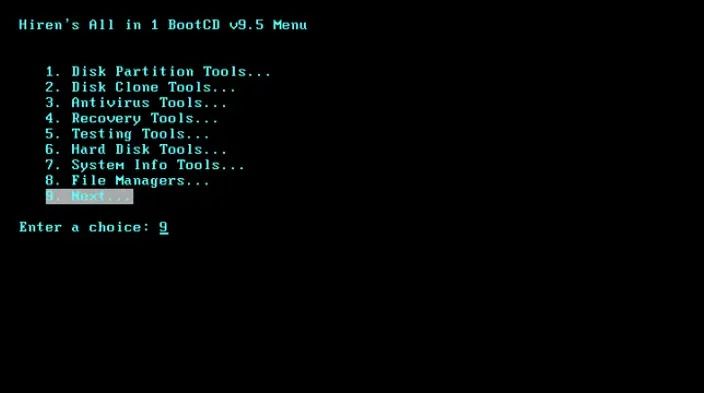
Eigenschaften von Hiren Boot CD:
- Es wurde für moderne Workstations entwickelt, die UEFI-Kompatibilität und ein Minimum von 2 GB RAM bieten.
- Nach der Installation konfiguriert die Vorinstallationsumgebung die Sound-, Wireless-, Ethernet- und Grafikkartentreiber für Ihre individuelle Hardwarekonfiguration.
- Er kann von DVDs und USB-Flash-Geräten mit UEFI booten.
Laden Sie die Hiren Boot CD herunter: softradar.com/hirens-bootcd-pe/download/
Die Empfehlung von EaseUS:
![]() Vorteile
Vorteile
- Vollständig ausgestattet mit Geräten zur Systemwiederherstellung, sowohl für Diagnose als auch für Reparatur
- Unterstützt die PE-Version von Windows 10 und ist damit hochaktuell
- Zugang zu einem Netzwerk und dem Internet für Online-Diagnosen
![]() Nachteile
Nachteile
- Unregelmäßige Aktualisierungen führen mit der Zeit zu einer Verschlechterung der Kompatibilität
- Eine komplexe Benutzeroberfläche kann für Anfänger verwirrend sein
- Für den vollen Nutzen ist erhebliches technisches Fachwissen erforderlich
🧑💻Bewertung von MUO: Hiren's Boot CD ist ein bootfähiger Rettungsdatenträger, der eine ganze Reihe nützlicher Windows-Reparaturtools enthält, die Sie brauchen, wenn Sie Ihren PC nicht mehr starten können.
✍️Persönliche Bewertung:Die Version 2022 ist besser als die Version 2021. Sie hat Antivirus-Tools, Backup-Tools und vieles mehr.
Windows Boot Repair Tool herunterladen:
8. EasyBCD
EasyBCD ist eine Lösung zur Boot-Reparatur, wenn Sie Probleme beim Booten von Windows haben. Sie können damit viele Dinge tun, z.B. einen bootfähigen USB-Stick mit Reparatur-Tools erstellen, von und in USB-Laufwerke, ISO-Images, virtuelle Festplatten und mehr booten. Außerdem können Sie den Windows-Bootloader bearbeiten und den Bootloader reparieren.

Eigenschaften von EasyBCD:
- Booten von und in verschiedene Medien, einschließlich virtueller Festplatten, ISO-Images und USB-Geräte in BSD, Linux, Windows und macOS
- Verwenden Sie Reparatur-Tools, um bootfähige USB-Laufwerke zu erstellen, die Sie überallhin mitnehmen können
- Verwenden Sie EasyBCD, um den Bootloader zu reparieren, Windows zu debuggen und vieles mehr.
EasyBCD herunterladen: softradar.com/easybcd/download/
Die Empfehlung von EaseUS:
![]() Vorteile
Vorteile
- Unterstützt mehrere Betriebssysteme und ermöglicht die Anpassung des Bootmenüs
- Die benutzerfreundliche UI ermöglicht eine einfache Navigation
- Unterstützt eine Vielzahl von Betriebssystemen
![]() Nachteile
Nachteile
- Für technisch nicht versierte Personen kann es sehr komplex sein
- Installation erfordert Administratorrechte
- Das Speichern von Konfigurationen schlägt gelegentlich fehl
🧑💻Bewertung von TechSpot: EasyBCD richtet sich an Anwender aller Art. Egal, ob Sie Ihrer alten XP-Partition einen Eintrag hinzufügen oder zu Testzwecken ein Duplikat erstellen möchten
✍️Persönliche Bewertung:EasyBCD ist als sicheres Dienstprogramm anerkannt, das Sie warnt, wenn Ihr Computer Dual-Boot ist und den Windows-BCD-Bootloader repariert. Außerdem können Sie diese Software verwenden, um wichtige Einträge zu sichern.
Windows Boot Repair Tool herunterladen:
Jetzt sollten Sie die am besten geeignete Windows 10 Boot-Reparaturdiskette auswählen. Alle diese Tools sind sehr einfach zu bedienen und haben mehrere nützliche Funktionen. Wenn Sie eine Lieblingssoftware haben, können Sie auf die Social-Sharing-Schaltflächen unten klicken, um mehr Menschen zu helfen!
Welches ist das am besten geeignete Windows 10 Boot Repair Tool?
Windows 10/11-Boot-Reparaturlösungen können für PC-Benutzer, die die unglückliche Erfahrung gemacht haben, dass sie Probleme mit ihrem PC haben, ziemlich praktisch sein. In diesem Fall konzentriert sich das Boot-Reparatur-Tool oder die Software nur auf Boot-Probleme und löst sie mit ein paar Mausklicks. Diese Tools enthalten oft ein einfaches Installationspaket und eine leicht zu bedienende Benutzeroberfläche. Wir haben die 8 nützlichsten Boot-Reparatur-Tools in diesem Leitfaden zusammengefasst, welches ist das beste?
- Wenn Sie nach einer umfassenden Lösung und einem Tool zur Behebung des Problems, dass Windows 10 nicht startet, suchen, wählen Sie EaseUS Partition Master.
- Wenn Sie ein einfaches und kostenloses Tool suchen - Ultimate Boot CD, Hiren Boot CD und EasyBCD sind 100% kostenlose Online-Tools.
- Wenn Sie mit der Befehlszeile und den Systemoperationen innerhalb von Windows vertraut sind, können Sie die in Windows integrierten Tools - Startup Repair, Windows Installation Media und die BOOTREC Command Line - verwenden, um die Boot-Reparaturprobleme auf Ihrem PC zu lösen.
Unabhängig davon, für welches Tool Sie sich entscheiden, hoffe ich, dass dies Ihnen hilft, ein geeignetes Boot-Reparatur-Tool zu finden, um Ihren beschädigten PC zu reparieren.
FAQs über das Windows 10 Boot Repair Tool
Haben Sie weitere Fragen zu Windows-Boot-Reparaturtools? Sehen Sie sich die häufig gestellten Fragen und ihre Antworten unten an:
1. Wie kann ich einen beschädigten Start von Windows 10 beheben?
Sie können einen beschädigten Start von Windows 10 mit dem Startup Repair Tool reparieren. So wird es gemacht:
Schritt 1. Öffnen Sie das Windows-Installationsmedium auf Ihrem Computer, um den Installationsvorgang zu starten.
Schritt 2. Wählen Sie Weiter > Computer reparieren auf dem Bildschirm Windows installieren. Wählen Sie auf dem Bildschirm Wählen Sie eine Option die Option Fehlerbehebung.
Schritt 3. Wählen Sie im Menü "Erweiterte Optionen" die Option "Autostart-Reparatur".
Schritt 4. Wählen Sie Herunterfahren nach der Startreparatur und starten Sie den Computer neu, um zu prüfen, ob Windows ordnungsgemäß gestartet werden kann.
Um Ihnen zu helfen, die Startprobleme und die vorgenommenen Korrekturen zu verstehen, erstellt das Dienstprogramm Startup Repair eine Protokolldatei. Die Protokolldatei befindet sich an folgendem Ort:
%windir%\System32\LogFiles\Srt\Srttrail.txt
2. Wie repariert man den Start von Windows 10 ohne CD?
Sie können Ihren PC zurücksetzen, um Windows 10 ohne eine CD zu reparieren. So geht's:
Schritt 1. Öffnen Sie Einstellungen und navigieren Sie zu System > Wiederherstellung.
Schritt 2. Klicken Sie unter der Option "Wiederherstellung" auf "Diesen PC zurücksetzen", um den Vorgang zu starten. Stellen Sie sicher, dass Sie Ihre Daten und Dateien auf Ihrem PC vor dem Vorgang sichern.
3. Warum kann der Startvorgang meinen PC nicht reparieren?
Die automatische Startup-Reparatur funktioniert möglicherweise aufgrund veralteter Treiber, falscher BIOS-Einstellungen oder inkompatibler Programme nicht. Ihr PC verfügt möglicherweise nicht über genügend RAM oder Speicherplatz, um die neuesten Windows-Updates oder -Korrekturen zu installieren. Dies können einige Gründe sein, warum die Starthilfe Ihren PC nicht reparieren kann.
Wie wir Ihnen helfen können
Über den Autor
Mako
Nach dem Studium der Germanistik ist Mako seit 2013 Teil des EaseUS-Teams und hat sich in den letzten 11 Jahren intensiv mit Software-Themen beschäftigt. Der Schwerpunkt liegt auf Datenrettung, Datenmanagement, Datenträger-Verwaltung und Multimedia-Software.
Produktbewertungen
-
Mit „Easeus Partition Master“ teilen Sie Ihre Festplatte in zwei oder mehr Partitionen auf. Dabei steht Ihnen die Speicherplatzverteilung frei.
Mehr erfahren -
Der Partition Manager ist ein hervorragendes Tool für alle Aufgaben im Zusammenhang mit der Verwaltung von Laufwerken und Partitionen. Die Bedienung ist recht einfach und die Umsetzung fehlerfrei.
Mehr erfahren -
"Easeus Partition Master" bietet Ihnen alles, was Sie zum Verwalten von Partitionen brauchen, egal ob Sie mit einem 32 Bit- oder 64 Bit-System unterwegs sind.
Mehr erfahren
Verwandete Artikel
-
SD-Karte kostenlos klonen - Schritt-für-Schritt-Anleitung
![author icon]() Maria/2025/07/08
Maria/2025/07/08
-
Beste Festplattendiagnose-Software - kostenloser Download | mit Anleitung
![author icon]() Maria/2025/05/21
Maria/2025/05/21
-
NTFS in exFAT umwandeln: Bester NTFS zu exFAT Konverter [2025]
![author icon]() Maria/2025/05/21
Maria/2025/05/21
-
ANLEITUNG: Externe Festplatte auf NTFS formatieren/ändern
![author icon]() Katrin/2025/05/21
Katrin/2025/05/21








